如何让 Mac Dock 只显示正在运行的应用程序
来源:云东方
时间:2023-05-17 06:33:05 405浏览 收藏
各位小伙伴们,大家好呀!看看今天我又给各位带来了什么文章?本文标题是《如何让 Mac Dock 只显示正在运行的应用程序》,很明显是关于文章的文章哈哈哈,其中内容主要会涉及到等等,如果能帮到你,觉得很不错的话,欢迎各位多多点评和分享!
如何让 Mac Dock 只显示正在运行的应用程序
我们将采用一个方便的终端命令,将您的 Mac 设置为仅显示已主动打开和运行的应用程序。以下步骤适用于所有 macOS 版本,无论您使用的是哪个版本的系统。
- 首先,您需要找到并启动终端应用程序。如果您之前没有使用过终端,请从 Dock 中单击 Mac 上的 Finder 应用程序。
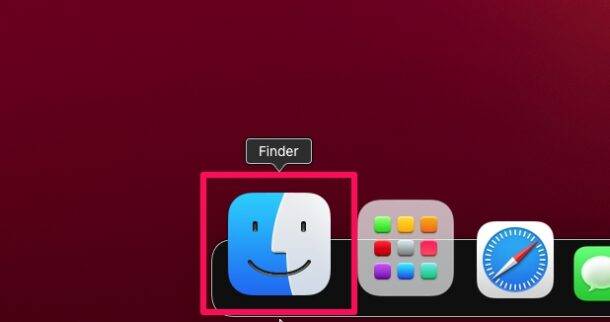
- Finder窗口打开后,从左侧窗格中选择“应用程序”并找到“实用程序”文件夹。点击它继续。
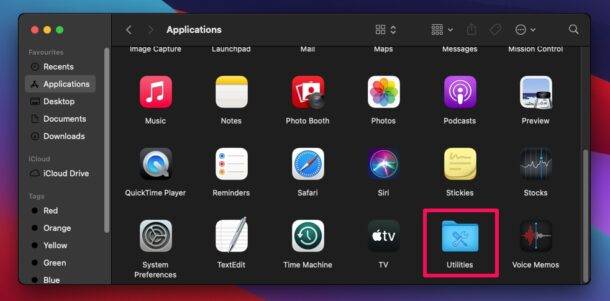
- 在这里,您会找到终端应用程序。单击它以在您的 Mac 上启动终端。
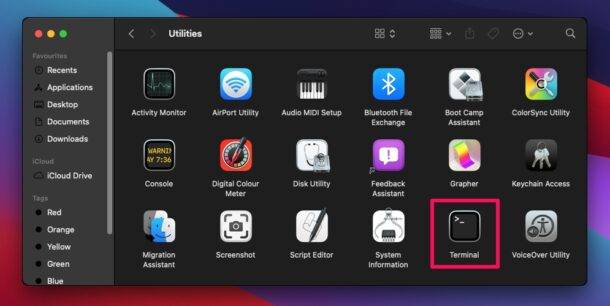
- 现在,只需输入以下命令,如屏幕截图所示,然后点击键盘上的“Return”。您需要等待几秒钟,桌面才能使用更新的 Dock 进行刷新。
defaults write com.apple.dock static-only -bool true; killall Dock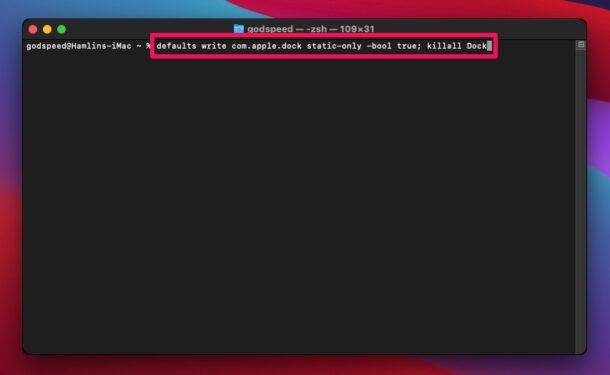
- 正如您在下面看到的,Mac 的 Dock 现在只显示正在运行的应用程序。Finder 会出现,因为它始终在您的 Mac 上运行,而垃圾箱是拖放不需要的文件所必需的。

这几乎就是您以简单的方式清理 Dock 所需要做的所有事情。现在 Mac Dock 只会显示正在运行的应用程序,它更像是一个任务栏而不是应用程序启动器。
这个巧妙的技巧自 Leopard 以来已经存在了一段时间,并且继续在 macOS Monterey、Big Sur 和现代 macOS 版本中工作。
如何将 Mac 的 Dock 恢复为默认值,显示所有应用程序
如果您改变主意并希望 Dock 作为应用启动器再次显示非活动应用,您可以使用另一个终端命令来实现。让我们来看看。
- 在 Mac 上再次启动终端。您还可以使用 Spotlight 搜索(Command+空格键)快速启动终端。
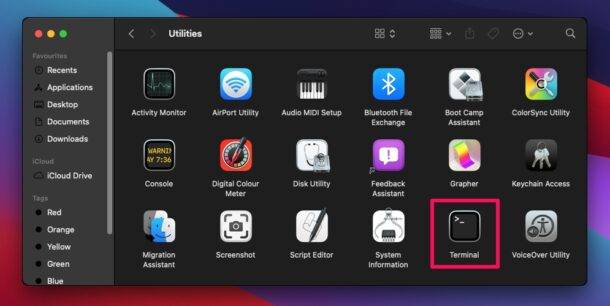
- 现在,完全按照如下所示键入以下命令以还原更改。
defaults write com.apple.dock static-only -bool false; killall Dock
或者,您可以尝试:defaults delete com.apple.dock static-only; killall Dock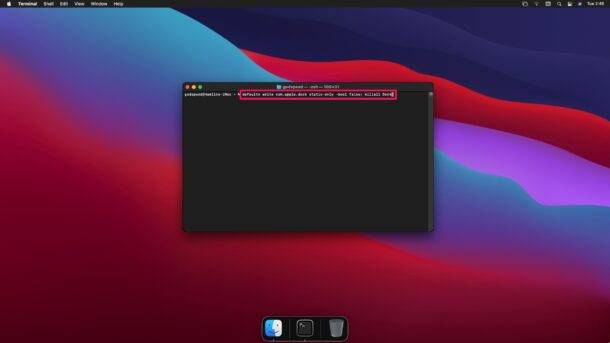
您的桌面现在将刷新并重新加载 Dock。从现在起,它将同时显示未主动运行的应用程序,并恢复 Dock 的默认功能。
以上就是《如何让 Mac Dock 只显示正在运行的应用程序》的详细内容,更多关于软件,Mac,mac应用的资料请关注golang学习网公众号!
声明:本文转载于:云东方 如有侵犯,请联系study_golang@163.com删除
相关阅读
更多>
-
501 收藏
-
501 收藏
-
501 收藏
-
501 收藏
-
501 收藏
最新阅读
更多>
-
315 收藏
-
190 收藏
-
252 收藏
-
248 收藏
-
480 收藏
-
221 收藏
-
103 收藏
-
161 收藏
-
462 收藏
-
441 收藏
-
450 收藏
-
454 收藏
课程推荐
更多>
-

- 前端进阶之JavaScript设计模式
- 设计模式是开发人员在软件开发过程中面临一般问题时的解决方案,代表了最佳的实践。本课程的主打内容包括JS常见设计模式以及具体应用场景,打造一站式知识长龙服务,适合有JS基础的同学学习。
- 立即学习 543次学习
-

- GO语言核心编程课程
- 本课程采用真实案例,全面具体可落地,从理论到实践,一步一步将GO核心编程技术、编程思想、底层实现融会贯通,使学习者贴近时代脉搏,做IT互联网时代的弄潮儿。
- 立即学习 516次学习
-

- 简单聊聊mysql8与网络通信
- 如有问题加微信:Le-studyg;在课程中,我们将首先介绍MySQL8的新特性,包括性能优化、安全增强、新数据类型等,帮助学生快速熟悉MySQL8的最新功能。接着,我们将深入解析MySQL的网络通信机制,包括协议、连接管理、数据传输等,让
- 立即学习 500次学习
-

- JavaScript正则表达式基础与实战
- 在任何一门编程语言中,正则表达式,都是一项重要的知识,它提供了高效的字符串匹配与捕获机制,可以极大的简化程序设计。
- 立即学习 487次学习
-

- 从零制作响应式网站—Grid布局
- 本系列教程将展示从零制作一个假想的网络科技公司官网,分为导航,轮播,关于我们,成功案例,服务流程,团队介绍,数据部分,公司动态,底部信息等内容区块。网站整体采用CSSGrid布局,支持响应式,有流畅过渡和展现动画。
- 立即学习 485次学习
